Ranap Facebook dan Messenger bukanlah perkara baharu pada peranti. Ia kebanyakannya berlaku jika peranti Android anda tersumbat atau tidak dikemas kini untuk seketika. Sama ada apl atau peranti boleh menjadi punca ranap sistem. Walau bagaimanapun, mungkin ada sebab lain untuk itu juga. Menyelesaikan isu itu perlu mengikut beberapa langkah mudah.
Mengapa Apl Facebook Ranap?
Terdapat beberapa punca yang boleh mencetuskan ranap aplikasi. Alasan yang sama boleh digunakan untuk menerangkan sebab Facebook terus ranap pada Android. Ruang storan yang tidak mencukupi pada peranti anda adalah salah satu sebab utama Facebook terus ditutup pada Android. Banyak laporan telah mengenal pasti faktor kedua ialah versi apl lapuk atau versi Android yang menyebabkan isu keserasian.
Cara Membetulkan Apl Facebook Ranap Pada Android
Dalam siaran ini, kami telah menyenaraikan langkah penyelesaian masalah untuk menyelesaikan ranap aplikasi Facebook pada Android
1. Mulakan Semula Apl
Setiap kali apl Facebook ranap atau berhenti bertindak balas, anda sentiasa boleh memulakan semula apl itu. Kadangkala, langkah mudah ini boleh membetulkan isu tersebut. Jika anda tidak tahu bagaimana untuk berbuat demikian, beritahu kami. Hanya tutup apl dan pastikan ia tidak berjalan di latar belakang. Sekarang, lancarkan aplikasi sekali lagi dan lihat sama ada masalah berterusan atau tidak. Jika ini bukan pepijat sementara, masalah itu kemungkinan besar akan muncul semula dengan Facebook ranap pada skrin anda serta-merta atau selepas beberapa ketika.
2. Mulakan semula Telefon Anda
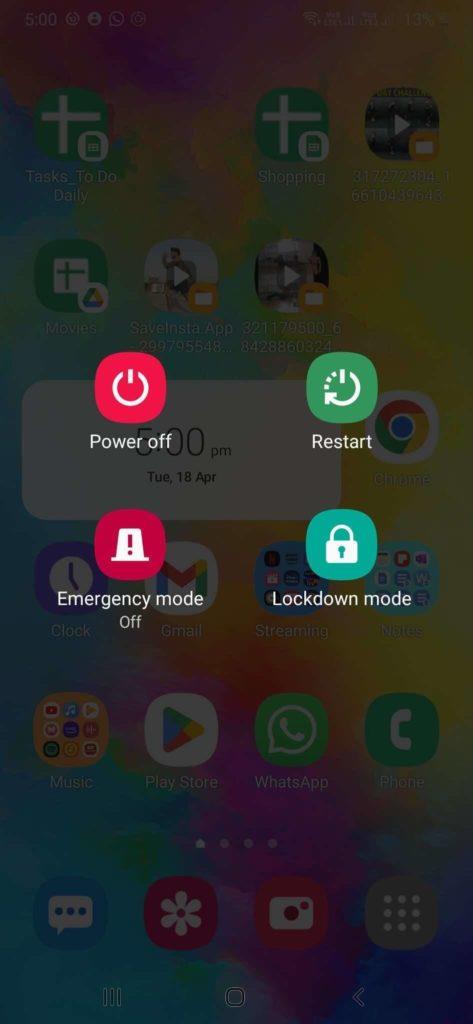
Jika langkah pertama tidak membantu anda menyelesaikan isu itu, mulakan semula telefon anda , ini akan menyegarkan semula proses latar belakang dan apl mungkin mula berfungsi dengan betul. But semula pantas peranti anda adalah semua yang diperlukan. Untuk memastikan tiada aplikasi lain yang menghalang penggunaan Facebook anda, tekan butang Kuasa selama 10 saat untuk mematikan telefon. Selepas beberapa saat, hidupkannya semula dengan menekan butang Kuasa sekali lagi selama 10 saat. Atau anda juga boleh menggunakan pilihan mula semula selepas menekan butang Kuasa.
3. Semak Kemas Kini Apl
Jika kedua-dua kaedah di atas tidak berfungsi untuk anda menyelesaikan ranap aplikasi Facebook pada isu Android, kemudian beralih ke yang ini. Anda mungkin sudah lama tidak mengemas kini apl. Setiap pembangun mengeluarkan kemas kini untuk apl untuk menyelesaikan isu dan mendorong penambahbaikan. Untuk melakukannya, ikuti langkah berikut:
- Pergi ke Gedung Google Play dan cari apl Facebook
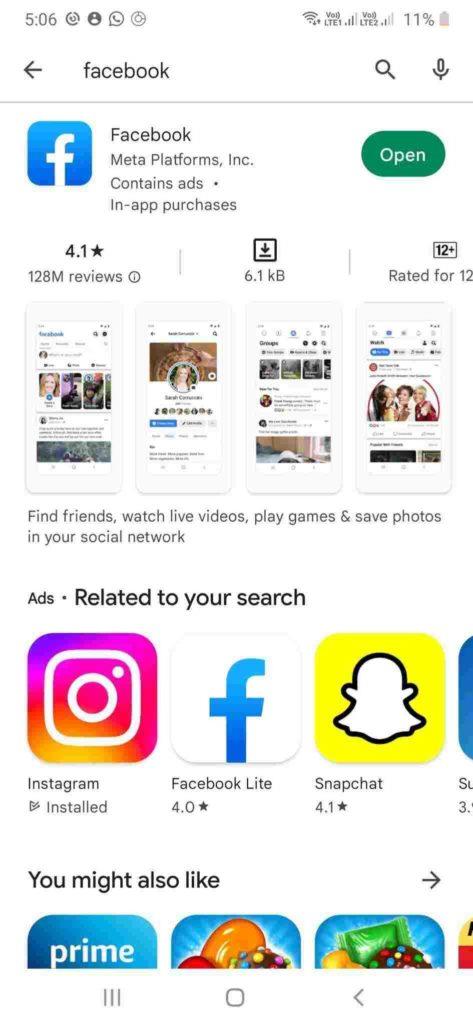
- Semak sama ada terdapat butang Kemas Kini betul-betul di bawah Facebook.
- Jika ya, kemudian klik pada Kemas Kini . Ini akan membetulkan semua pepijat dalam apl
4. Kosongkan Cache dan Data Apl Facebook
Memandangkan Facebook menyimpan sejumlah besar data dan cache yang boleh memperlahankan peranti, jika anda mengosongkan cache dan data, anda mungkin melihat perubahan menjadi lebih baik dalam tingkah laku apl. Ikuti langkah ini untuk mengosongkan cache dan data daripada apl Facebook:
- Buka Tetapan .
- Pergi ke Apl dan Ketik padanya.
- Cari apl Facebook dan ketik padanya untuk pergi ke tetapannya.
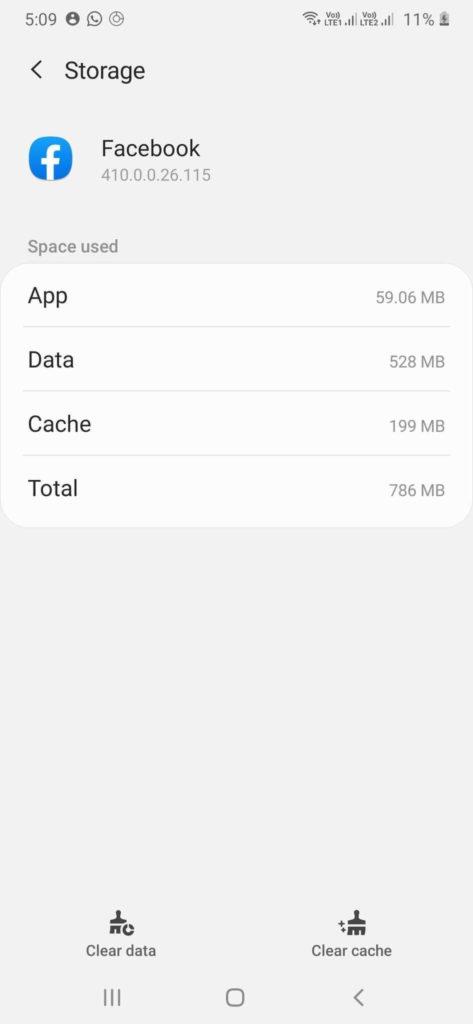
- Ketik Kosongkan Cache dan kemudian Kosongkan Data
- Mulakan semula Android anda dan sekarang lancarkan apl Facebook
5. Padamkan Apl dan Pasang Semula
Jika mengosongkan cache tidak berfungsi, anda boleh memadamkan apl Facebook, mulakan semula peranti anda dan pasang semula apl itu.
Untuk melakukannya ikuti langkah berikut:
- Pergi ke Gedung Google Play dan cari Facebook.
- Ketik pada pilihan Facebook dan anda boleh melihat pilihan Nyahpasang di sini, ketik padanya.
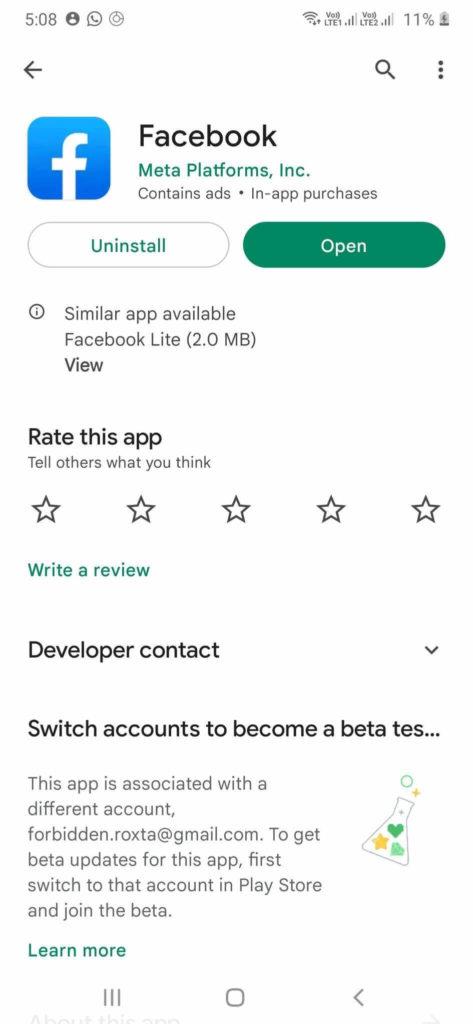
- Semak sama ada terdapat penambahbaikan.
- Sekarang, tutup Gedung Play dan lancarkan semula dan pasang semula Facebook pada peranti anda.
Semak sama ada terdapat penambahbaikan.
6. Kemas kini Android
Untuk menyelesaikan ranap apl Facebook pada Android, jika tiada langkah di atas berfungsi untuk anda, anda boleh menyemak kemas kini untuk peranti Android anda. Kadangkala kemas kini yang belum selesai mungkin menjadi punca. Ikuti langkah ini untuk mengemas kini Android:
Nota: Hidupkan Wifi untuk mempercepatkan proses muat turun.
- Pergi ke Tetapan .
- Cari Kemas Kini Sistem dan ketik padanya untuk membuka.
- Ketik pada Semak kemas kini
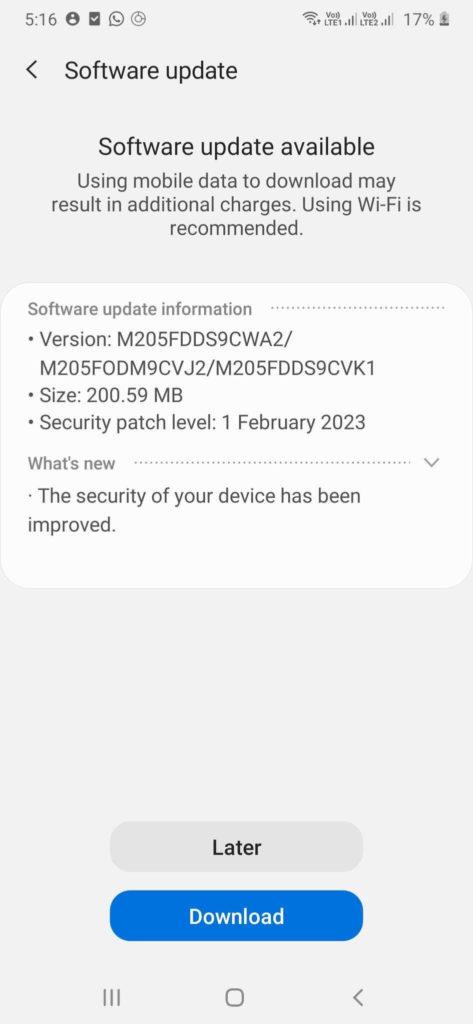
- Ia akan menunjukkan jika sebarang kemas kini tersedia. Jika ya, kemudian ketik pada kemas kini untuk memulakan muat turun
7. Tetapkan Semula Telefon kepada Tetapan Kilang
Jika tiada apa yang berkesan untuk anda, maka pertimbangkan untuk menetapkan semula telefon anda kepada tetapan kilang sebagai langkah terakhir untuk membetulkan ranap apl Facebook pada Android. Apabila anda menetapkan semula peranti, semua data yang disimpan dalam memori dalaman peranti akan dipadamkan. Selepas menetapkan semula, pasang Facebook dan aplikasi lain. Mari tahu cara melakukannya:
- Mula-mula Sandarkan data anda.
- Cari Tetapan dari skrin utama.
- Navigasi Sandaran & tetapkan semula
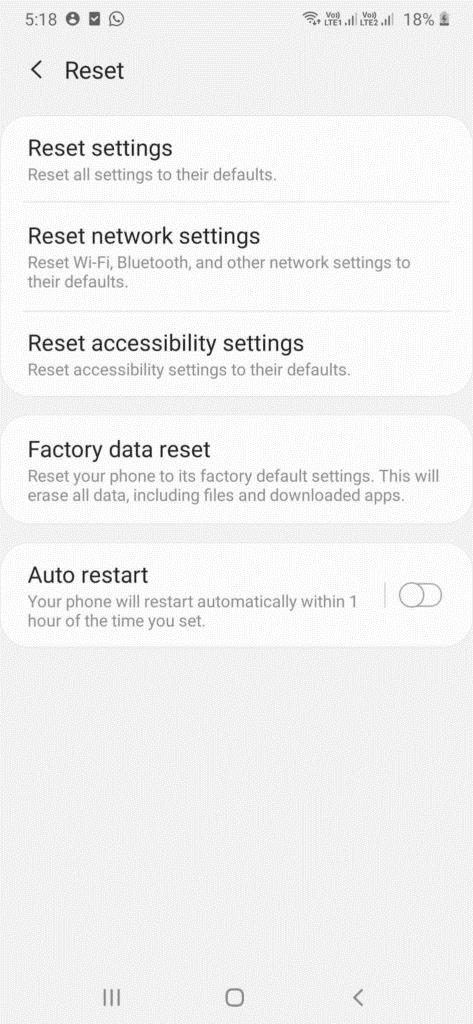
- Sekarang ketik Tetapan semula data kilang
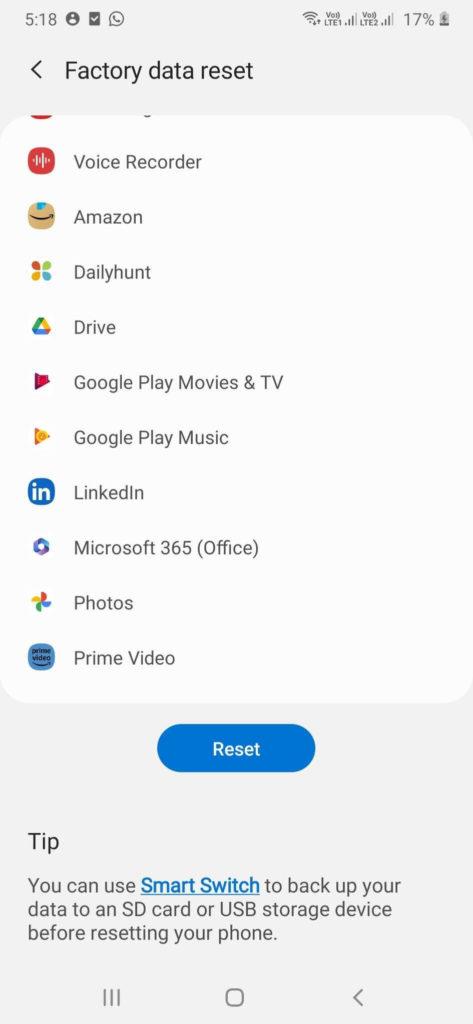
- Anda akan mendapat pilihan apa yang perlu dipelihara.
- Ketik Tetapkan semula telefon
Kini telefon Android anda akan dimulakan semula dan ia akan sama seperti ia keluar dari kotak. Sekarang pasang semula apl Facebook pada peranti anda. Bukanya untuk menyemak sama ada apl Facebook terus menutup isu diselesaikan atau tidak.
Kami berharap kini jawapan kepada 'mengapa Facebook terus berhenti pada Android anda' jelas kepada anda. Cuba kaedah dan beritahu kami apa yang berkesan untuk anda!















